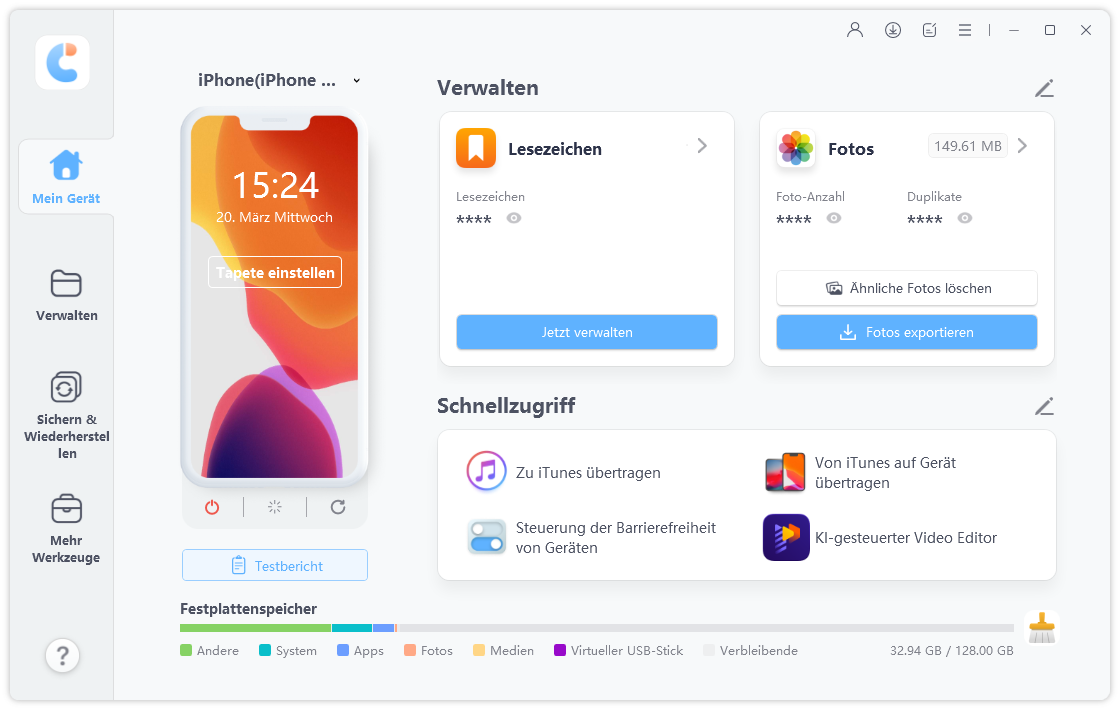iOS 18: Speicherplatz freigeben, um auf iOS 18 zu aktualisieren
Apples iOS 18 wird bald veröffentlicht! Wie viele andere bist du sicher auch gespannt, oder? Wenn du jedoch die vollen Vorteile erleben möchtest, musst du wissen, wie viel Speicherplatz iOS 18 benötigt und warum es so viel Speicherplatz einnimmt. Und noch eine Sache - wie kannst du Speicherplatz freigeben, um auf iOS 18 zu aktualisieren?
Mach dir keine Sorgen, wenn du die Antworten auf diese Fragen nicht kennst; dieser Beitrag deckt alles ab. Lies weiter, um die Methoden zum Freigeben von Speicherplatz für das Update auf iOS 18 ohne Aufwand zu erfahren.
- Teil 1: Übersicht über den iOS 18 Speicher
- Teil 2: So geben Sie Speicherplatz frei, um auf iOS 18 zu aktualisieren
- 1. Mit einem Klick Speicherplatz freigeben, um auf iOS 18 zu aktualisieren
- 2. Selten genutzte Apps deinstallieren
- 3. Unerwünschte Fotos und Videos löschen
- 4. Dateien auf externen Speicher übertragen
- 5. Caches von Safari und Apps löschen
- Teil 3: Zusätzliche Tipps zur Speicherverwaltung für das Update auf iOS 18
- Teil 4: FAQs zum Freigeben von Speicherplatz für das Update auf iOS 18
Teil 1: Übersicht über den iOS 18 Speicher
1. Wie viel Speicherplatz benötigt iOS 18
Normalerweise benötigen Sie mindestens 5 bis 17 GB freien Speicherplatz, um auf die iOS 18-Version zu aktualisieren. Dies sind die allgemeinen Speicheranforderungen für iOS 18, aber verschiedene Geräte können in unterschiedlichen Umgebungen unterschiedlichen Speicherbedarf haben.
Sie müssen sich keine Sorgen machen, dass iOS 18 mit jedem Update immer mehr Speicherplatz beansprucht. Die anfänglichen Downloads können groß sein, aber die installierten Updates sollten einen ähnlichen Speicherbedarf wie iOS 17 haben, sodass Ihr verfügbarer Speicherplatz während der Beta-Testphase überschaubar bleibt.
2. So überprüfen Sie, welche Datei mehr Speicherplatz auf dem iOS-Gerät verbraucht
Nun haben Sie die Informationen über die Speicheranforderungen und Speichergröße von iOS 18 erhalten. Vor dem Update sollten Sie jedoch sicherstellen, dass Ihr Gerät über ausreichend Speicherplatz verfügt, um einen Update-Fehler zu vermeiden. Bestimmen Sie zunächst, welche Dateien den gesamten Speicherplatz auf Ihrem iPhone einnehmen. Befolgen Sie die folgenden Schritte:
- Öffnen Sie die Einstellungen und gehen Sie zu Allgemein.
- Klicken Sie auf iPhone-Speicher.
- Sie sehen eine Aufschlüsselung Ihrer Speichernutzung, die Ihnen hilft zu erkennen, was den meisten Platz einnimmt.
- Auf diese Weise können Sie die Dateien finden, die den größten Teil Ihres Gerätespeichers belegen.

Teil 2: So geben Sie Speicherplatz frei, um auf iOS 18 zu aktualisieren
Wenn Sie eine Benachrichtigung erhalten, die darauf hinweist, dass Sie Speicherplatz freigeben müssen, um auf iOS 18 zu aktualisieren, ist es wichtig herauszufinden, welche Dateien den meisten Speicherplatz verbrauchen, um Platz freizugeben und mit der Installation von iOS 18 fortzufahren. Die folgenden Methoden werden Ihnen dabei helfen:
Methode 1: Mit einem Klick Speicherplatz freigeben, um auf iOS 18 zu aktualisieren
Wenn Sie Schwierigkeiten haben, genügend Speicherplatz für die Installation des iOS 18-Updates freizugeben, bietet Tenorshare iCareFone eine bequeme und effiziente Lösung. Dieses leistungsstarke Tool ermöglicht es Ihnen, alle Daten von Ihrem iOS-Gerät, auf dem iOS 18/17 oder frühere Versionen laufen, mit nur einem Klick auf Ihren Computer zu sichern, und es ist völlig kostenlos zu verwenden.
Hauptfunktionen
- Kostenlose Sicherung und Speicherplatzfreigabe auf Ihrem iOS 18-Gerät
- 1-Klick, um Fotos vom iPhone auf den PC/Mac zu übertragen
- Übertragen/Verwalten von Kontakten, Musik, Videos und Nachrichten zwischen iPhone/iPad und PC/Mac
- Selektives Sichern des iPhones auf dem Computer und Wiederherstellen auf dem Gerät/externer Festplatte
Schritte zum Freigeben von Speicherplatz für das Update auf iOS 18
Laden Sie Tenorshare iCareFone auf Ihren Computer herunter und installieren Sie es. Verbinden Sie Ihr Telefon mit dem Computer über ein USB-Kabel.
Öffnen Sie iCareFone und wählen Sie im linken Bereich die Registerkarte „Backup & Restore“.

Wählen Sie alle Dateien und Datentypen aus, die Sie sichern möchten. In diesem Fall möchten Sie Fotos und Videos auswählen. Klicken Sie dann auf die Schaltfläche „Backup“ in der Ecke.

Warten Sie, bis der Vorgang abgeschlossen ist, und Ihre Fotos und Videos werden erfolgreich auf Ihrem Computer gesichert. Anschließend können Sie Speicherplatz auf Ihrem iOS 18-Gerät freigeben.

Methode 2: Nicht häufig verwendete Apps deinstallieren
Um Speicherplatz freizugeben und die Benachrichtigung zu beseitigen, dass für iOS 18 mehr Speicher erforderlich ist, können Sie auch weniger gewünschte und ungenutzte Apps löschen. Durch das Entfernen ungenutzter Apps können Sie wertvollen Speicherplatz freigeben und erfolgreich auf iOS 18 aktualisieren. Befolgen Sie dazu die folgenden Schritte:
- Finden Sie schnell die App, die Sie deinstallieren oder löschen möchten, auf Ihrem Startbildschirm.
- Klicken und halten Sie das App-Symbol für ein paar Sekunden.
- Klicken Sie auf „App entfernen“.
- Bestätigen Sie schließlich, dass Sie die App löschen möchten, indem Sie auf „App löschen“ klicken.

Methode 3: Unerwünschte Fotos und Videos löschen
Fotos und Videos nehmen einen erheblichen Teil des Speicherplatzes auf Ihrem Gerät ein. Um Speicherplatz freizugeben und sicherzustellen, dass das Update auf iOS 18 problemlos funktioniert, befolgen Sie diese Schritte, um unerwünschte Mediendateien zu löschen:
- Öffnen Sie die „Fotos“-App auf Ihrem Telefon oder PC.
- Suchen Sie in Ihren Alben nach den Fotos oder Videos, die Sie nicht mehr benötigen oder löschen möchten.
- Klicken Sie sorgfältig auf die Schaltfläche „Auswählen“, um die zu löschenden Elemente auszuwählen.
- Klicken Sie auf das Papierkorbsymbol, um die ausgewählten Elemente in das Album „Zuletzt gelöscht“ zu verschieben.
- Stellen Sie abschließend die endgültige Löschung der Elemente sicher, indem Sie im Pop-up-Fenster auf „Löschen“ tippen.
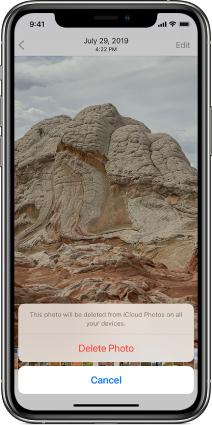
Methode 4: Dateien auf externen Speicher übertragen
Wenn Sie Speicherplatz auf Ihrem Telefon für das iOS 18-Update freigeben möchten, aber keine wichtigen Dateien löschen oder entfernen möchten, übertragen Sie diese auf ein externes Speichermedium. So geht's:
- Verbinden Sie Ihr Telefon mit einem kompatiblen Kabel mit einem Computer.
- Öffnen Sie iTunes oder die Finder-App auf Ihrem PC.
- Wählen Sie Ihr Gerät aus der Liste der verbundenen Geräte aus.
- Wählen Sie die Dateien oder Ordner aus, die Sie übertragen oder verschieben möchten, z. B. Fotos, Videos oder Dokumente.
- Übertragen Sie die ausgewählten Dateien sorgfältig auf eine externe Festplatte, ein USB-Laufwerk oder einen Cloud-Speicherdienst wie iCloud, Google Drive oder Dropbox.
Methode 5: Caches von Safari und Apps löschen
Das Löschen des Caches von Safari und anderen Apps macht das System sauber und hilft, den Speicher zu leeren, die Leistung zu verbessern und das Gerät zu schützen. Es hilft Ihnen, den Gedanken zu vergessen, warum iOS 18 so viel Speicherplatz benötigt.
Das Löschen des Caches in Safari und Drittanbieter-Apps ist eine einfache und leichte Methode, um Systemspeicher freizugeben. Hier sind einige einfache Schritte zum Löschen des Caches von Safari und Apps:
- Öffnen Sie die Einstellungen, scrollen Sie nach unten und klicken Sie auf Safari.
- Scrollen Sie erneut nach unten, klicken Sie auf „Verlauf und Websitedaten löschen“ und klicken Sie erneut darauf, um sicherzustellen und zu bestätigen.

Teil 3: Zusätzliche Tipps zur Speicherverwaltung für das Update auf iOS 18
Das Verwalten des Speichers für das Update auf iOS 18 ist mühsam, aber entscheidend. Im Folgenden finden Sie einige weitere Tipps, um den Prozess zu vereinfachen.
1. Regelmäßig Ihr Gerät reinigen
Regelmäßiges oder periodisches Reinigen Ihres Telefons oder Geräts ist notwendig, um Speicherplatz zu erhalten und ein einfaches und reibungsloses Update auf die iOS 18-Version zu gewährleisten.
Zuallererst sollten Sie eine Erinnerung einrichten, um Ihren Speicher regelmäßig, in der Regel einmal pro Woche, zu überprüfen und zu verwalten. Dies dient dazu, Apps, Dateien und Daten zu identifizieren, die den meisten Speicherplatz einnehmen. Dann löschen Sie ungenutzte und unerwünschte Apps, Spiele und Dateien, die nicht mehr benötigt werden.
2. Automatische Downloads weise aktivieren
Automatische Downloads können praktisch sein, aber auch schnell Speicherplatz verbrauchen. Um den Speicher effektiv zu verwalten, sollten Sie Ihre Einstellungen für automatische Downloads weise anpassen. Indem Sie automatische Downloads für Elemente deaktivieren, auf die Sie selten zugreifen, verhindern Sie unnötigen Speicherverbrauch und reduzieren das Durcheinander auf Ihrem Gerät. Dies wird Ihnen helfen, Speicherplatz freizugeben und ein reibungsloses Update auf iOS 18 zu gewährleisten.
3. Verwenden Sie Tenorshare iCareFone für Backups
Anstatt sich auf lokale Backups zu verlassen, die den Speicher Ihres Geräts schnell füllen können, sollten Sie Tenorshare iCareFone verwenden, um Ihr iPhone auf Ihrem Computer zu sichern. Dies schafft nicht nur Platz auf Ihrem Gerät, sondern bietet auch eine sichere und zuverlässige Backup-Lösung für Ihre Daten.
Teil 4: FAQs zum Freigeben von Speicherplatz für das Update auf iOS 18
F1: Was passiert, wenn Sie nicht genug Speicherplatz für iOS 18 haben?
Wenn nicht genügend Speicherplatz zum Herunterladen und Installieren eines Updates vorhanden ist, versucht die Software auf Ihrem Gerät, Platz zu schaffen. Es werden nur App-Daten entfernt, die erneut heruntergeladen werden können, und keine Ihrer Daten werden entfernt oder verschoben. Wenn Ihr Gerät immer noch nicht genügend Speicherplatz hat, können Sie es mit Ihrem PC aktualisieren.
F2: Was passiert, wenn der iPhone-Speicher voll ist?
Wenn der Speicher Ihres iPhone-Geräts voll ist, wird die Leistung Ihres Geräts beim Öffnen von Apps oder beim Surfen im Internet spürbar langsamer. Ihr Gerät wird keine Apps installieren und die iCloud-Fotomediathek wird Probleme haben, eingehende Dateien zu synchronisieren. Es wird einfach sein, das Problem zu beheben, sobald Sie es bereinigt haben.
F3: Warum benötigt iOS 18 so viel Speicherplatz?
Die iOS Beta benötigt so viel Speicherplatz, weil das Update Platz auf Ihrem Gerät einnimmt. Systemdateien und Protokolle können Speicherplatz auf Ihrem Gerät belegen. Darüber hinaus können Fehler in der Beta-Software dazu führen, dass sie mehr Speicherplatz benötigt als nötig. Die Beta-Software kann zusätzliche Daten für Test- und Entwicklungszwecke speichern.
Fazit
Die Vorbereitung Ihres iPhones auf das iOS 18-Update durch das Freigeben von Speicherplatz ist entscheidend für einen reibungslosen und erfolgreichen Installationsprozess. Durch die Befolgung der in diesem Leitfaden beschriebenen Methoden, wie die Verwendung von Tenorshare iCareFone, das Deinstallieren unnötiger Apps, das Löschen unerwünschter Dateien und das weise Aktivieren automatischer Downloads, können Sie sicherstellen, dass Ihr Gerät über ausreichend Speicherplatz verfügt, um die aufregenden neuen Funktionen von iOS 18 aufzunehmen. Seien Sie also einer der Benutzer, die vollständig darauf vorbereitet sind, die magischen Funktionen der iOS 18 zu enthüllen.
- Kostenloses Backup von allem, was Sie auf iPhone/iPad/iPod benötigen
- Übertragen Sie Musik, Fotos, Videos, Kontakte und SMS ohne Einschränkungen
- Wiederherstellung von Dateien ohne Löschen aktueller Daten
- Mit nur einem Klick Fotos vom iPhone auf PC/Mac übertragen
- Unterstützt das neueste iOS 18 und iPhone 16

Tenorshare iCareFone
Bestes kostenloses iPhone-Übertragungs- und iOS-Backup-Tool
Ganz einfach, ohne iTunes